电脑配置:拯救者Y9000P 2022 i9 3060
目录
1.安装UltralSO时无法写入镜像文件,显示磁盘/映像空间太小
2.由于2022拯救者Y9000PBIOS页面不一样,进入BIOS界面的相关操作如下:
5.亮度无法调节
一、安装Ubuntu18.04
安装过程参照:
1、安装UltralSO时无法写入镜像文件,显示磁盘/映像空间太小
解决办法:由于最新版的UltralSO软通牒不符合,所以下载老版本UltralSO_v.9.6.2.3059便可解决上述问题!
下载地址: 链接: https://pan.baidu.com/s/1dJA68hU3-1BRFrox-NT8iA 提取码: tdqj
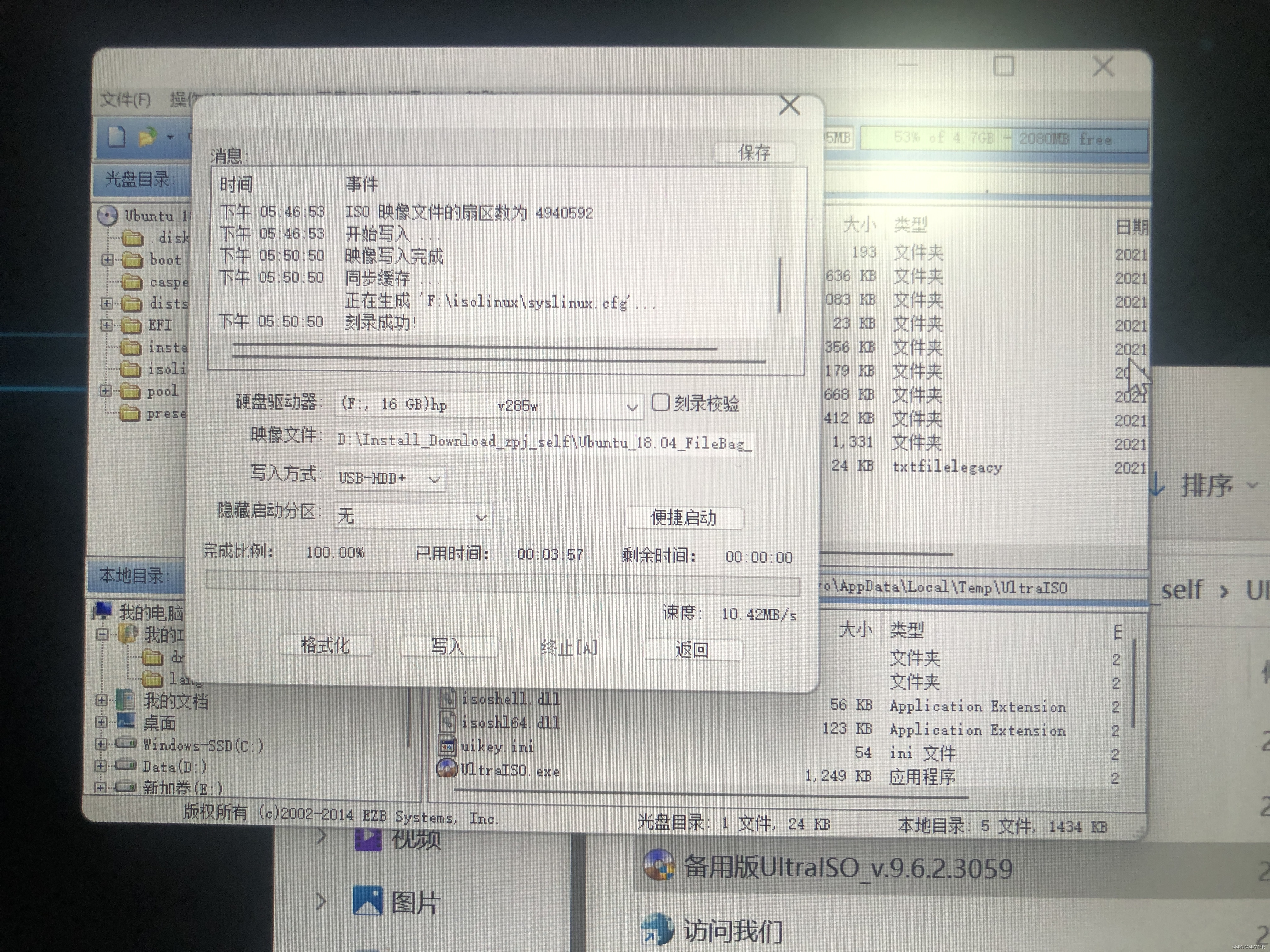
2、由于2022拯救者Y9000PBIOS页面不一样,进入BIOS界面的相关操作如下:
重启狂按F2,点击右下角蓝色
主要进行以下两个操作:Secure boot——Disable 、USB boot——Enable
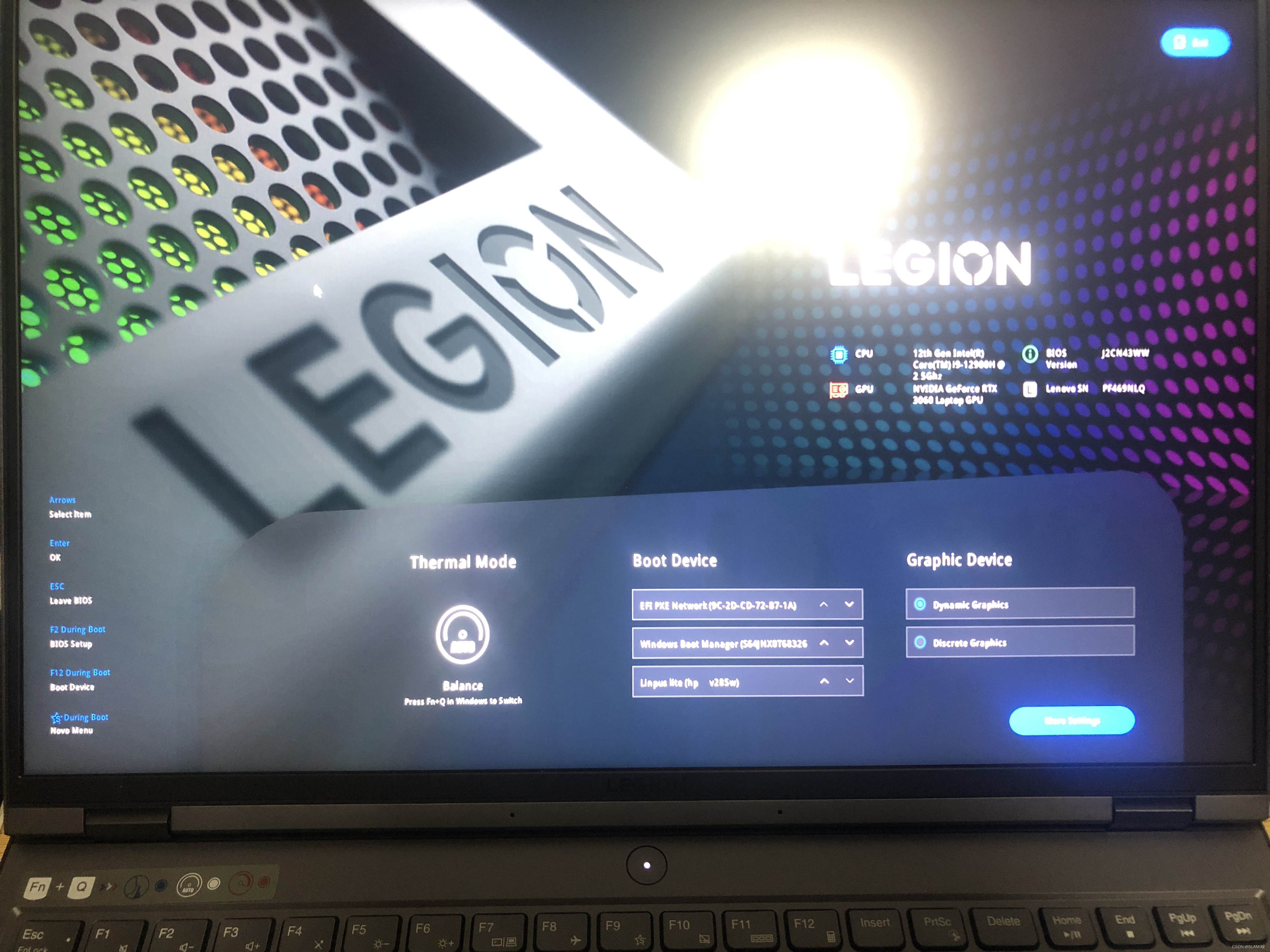


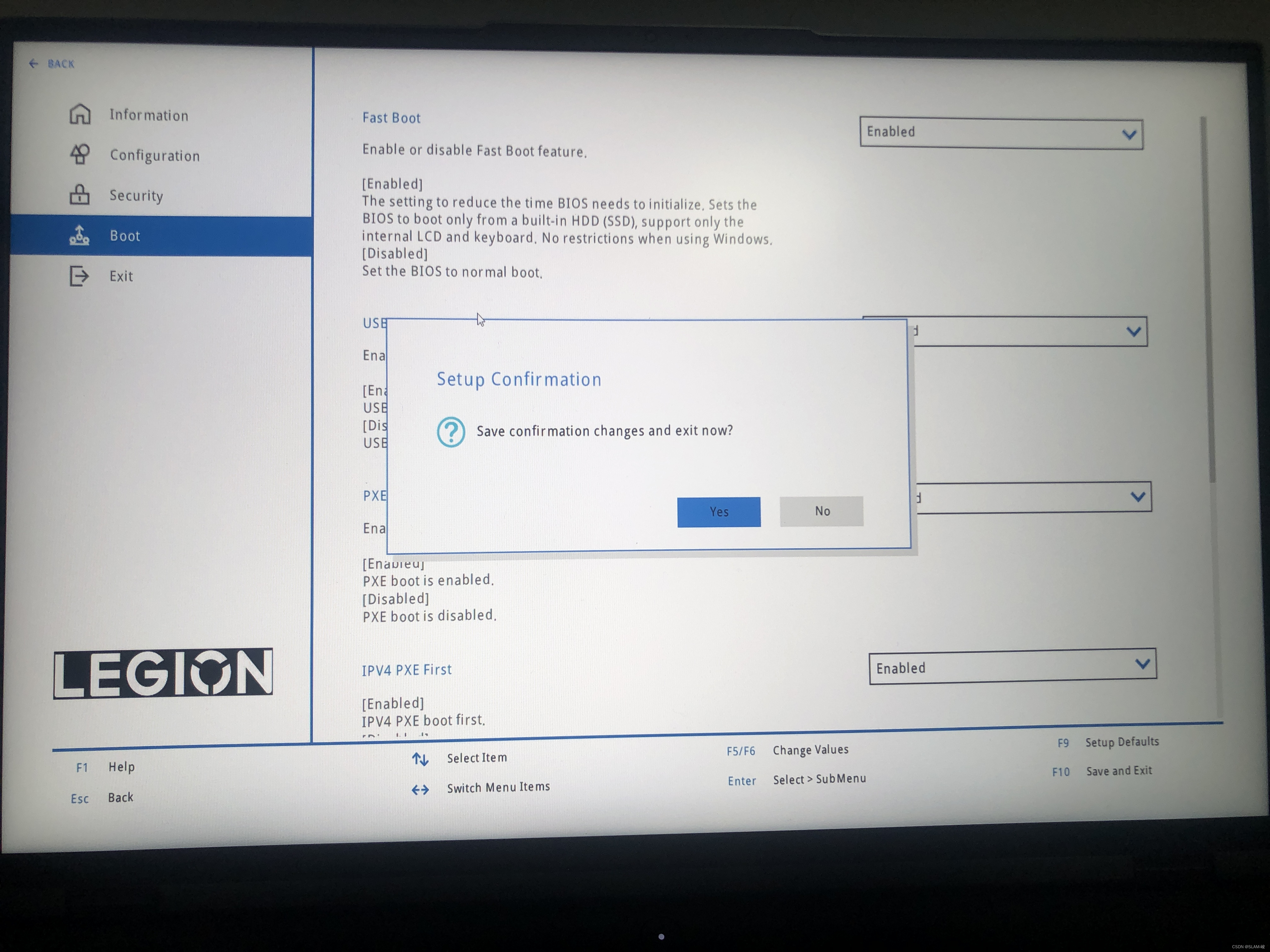
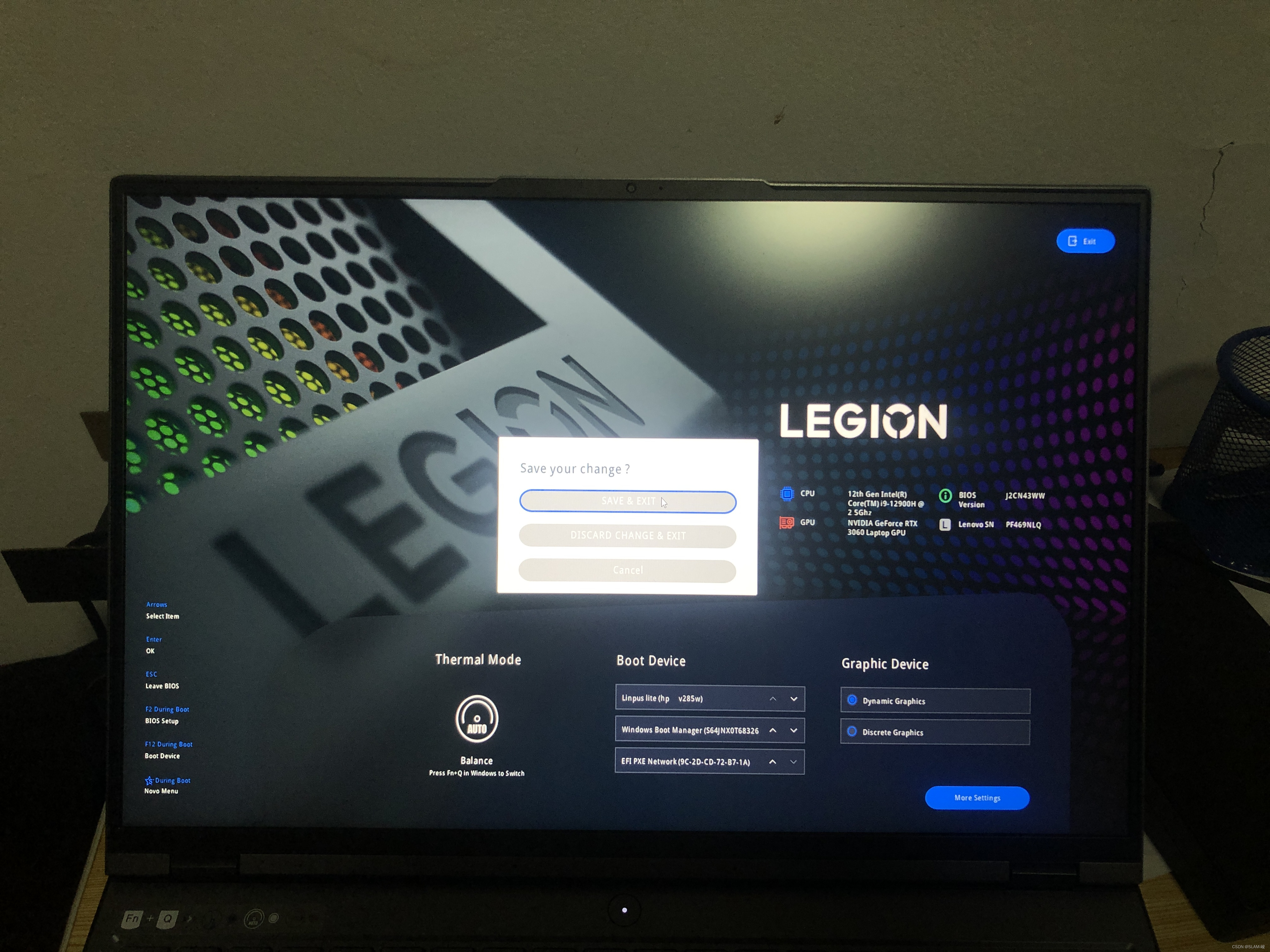
3.WiFi找不到图标,连不上网
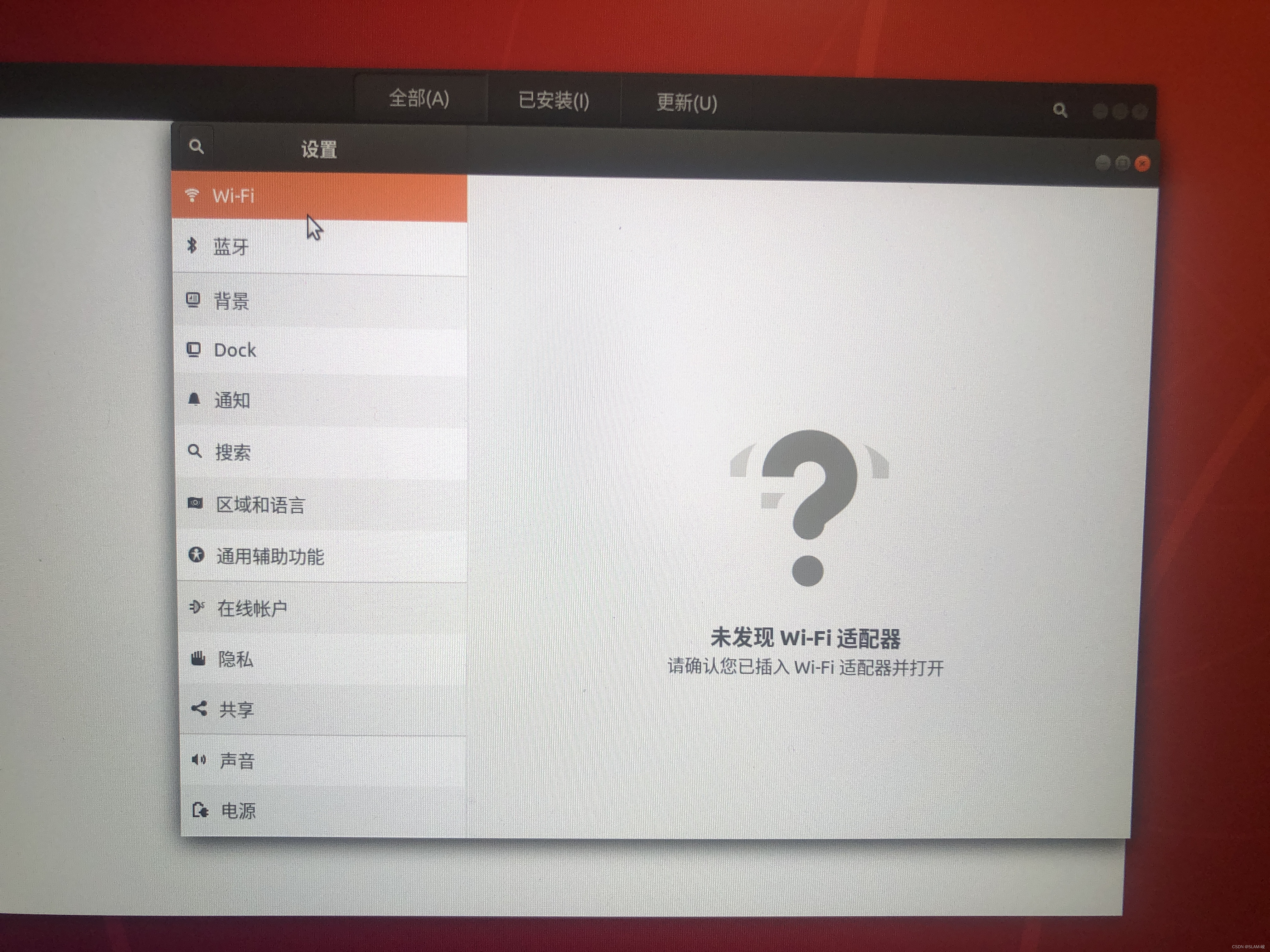
找根网线连接网络,或者手机USB开热点,以便于接下来的下载
上文中第二个文件clone的比较慢,前一天晚上下载的太慢放弃了,尝试用其他方法但都没有解决,第二天早上接着试一下他的方法,下载速度莫名其妙变快了,最后reboot重启后便解决了。
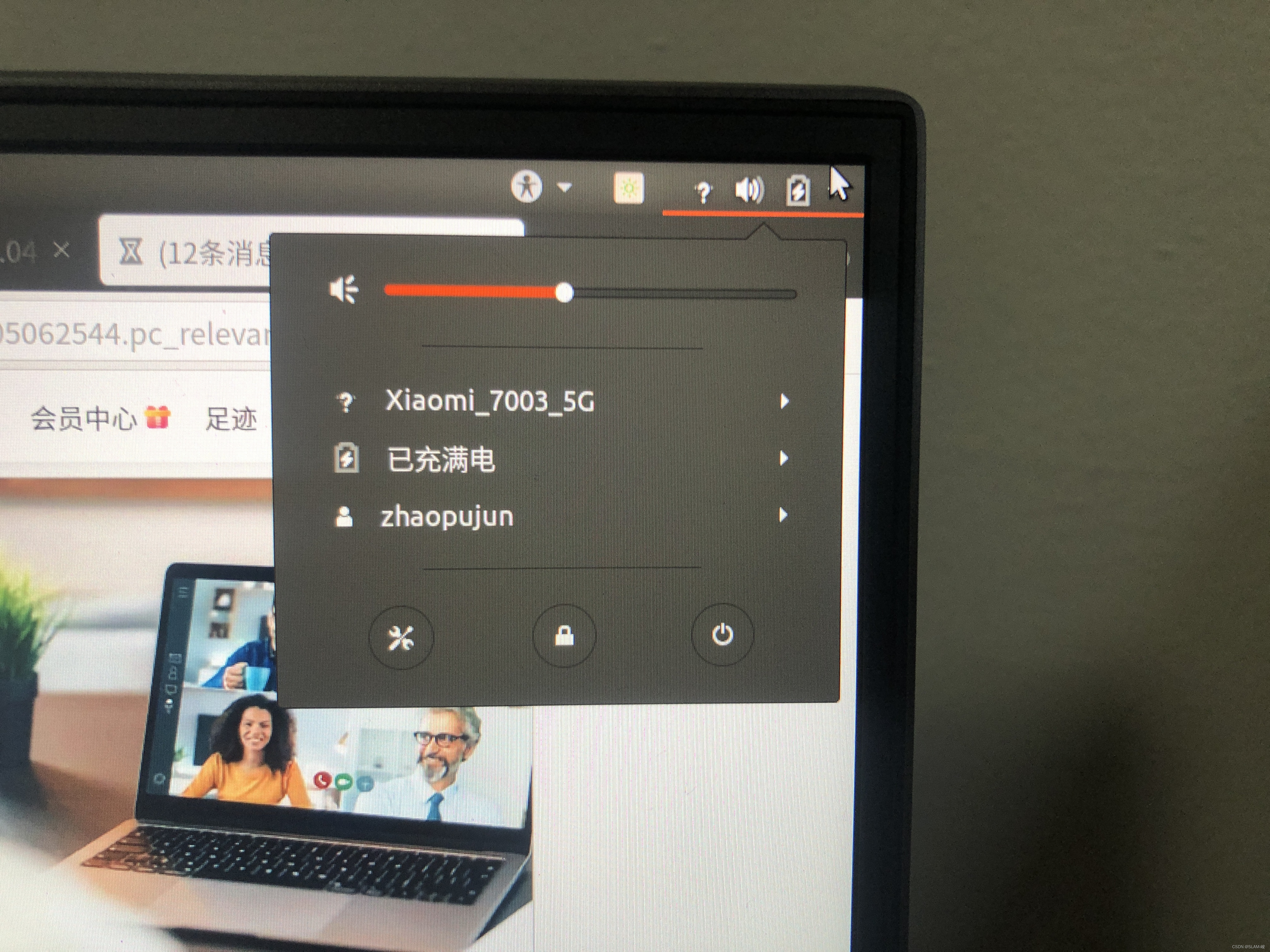
4.中文安装
5.亮度无法调节
刚开始没有小太阳图标,看了网上很多教程,虽然把小太阳搞出来了,但是拖动后还是无法调节亮度。
最后安装了Brighetness Controller屏幕亮度调节软件,可以在软件里调节亮度。
但是每次开机后都要设置该软件,不然默认还是最亮的。
安装:
sudo add-apt-repository ppa:apandada1/brightness-controller
sudo apt-get update
sudo apt-get install brightness-controller-simple二、ROS Melodic安装
上文install安装完、初始化rosdep之前:记得初始化环境变量
echo "source /opt/ros/melodic/setup.bash" >> ~/.bashrc
source ~/.bashrc
1、解决time out问题
取自评论区大佬:(立竿见影)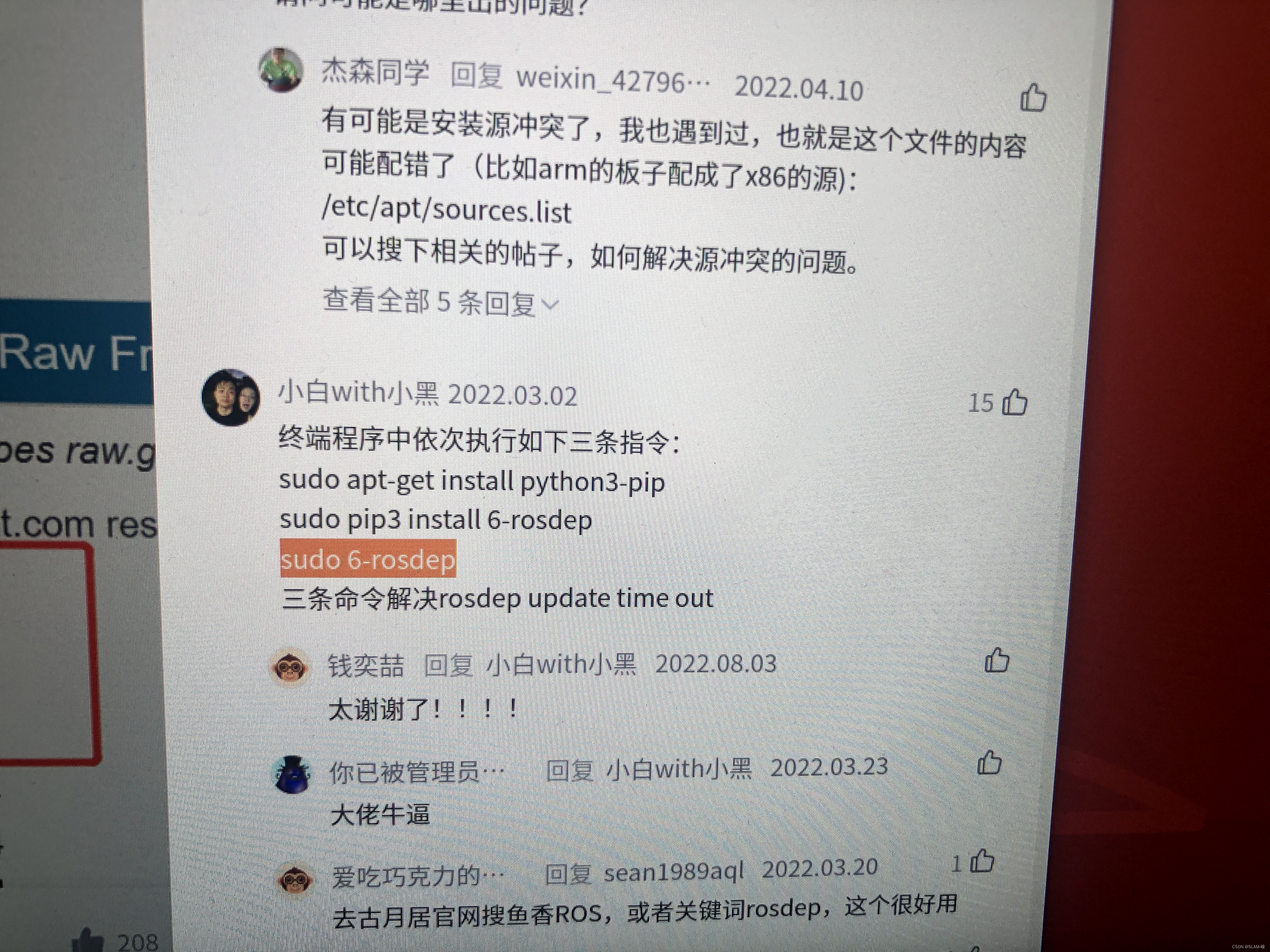
2.过程中的其他错误
Ubunto20.04 sudo apt-get update 出现目标被重置多次!_itjiangpo的博客-CSDN博客_w: 目标 sources (restricted/source/sources) 在 /etc/a废话不说,直接上报错信息W: 目标 Sources (restricted/source/Sources) 在 /etc/apt/sources.list:2 和 /etc/apt/sources.list:7 中被配置了多次这个错误说明你在更换源的时候,可能进行了反复的操作,导致源文件中源地址的重复添加。注意报错信息我这里是list:2与list:4行报错,也就是第二行跟第三行的源地址重复解决方法:我们打开sources.list文件sudo gedit /etc/apt/s https://blog.csdn.net/qq_26164609/article/details/106881060
https://blog.csdn.net/qq_26164609/article/details/106881060
3.总结大部分错误原因
玄学:网络问题,多次切换个人热点和wifi,多次切换终端(亲测好用)